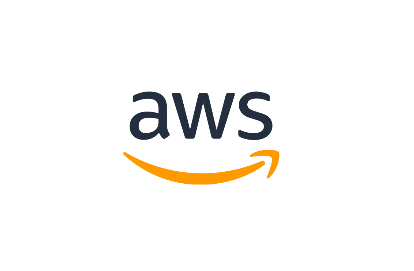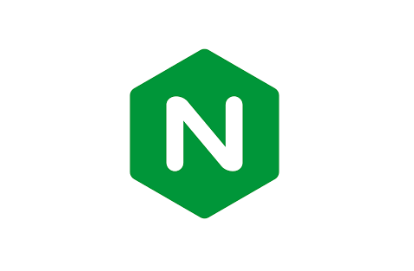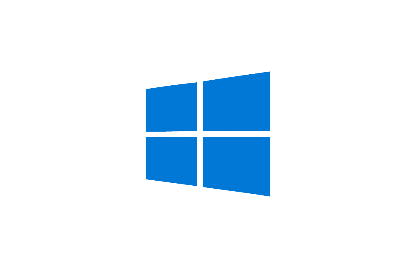Docker 建立 Python image
本篇文章介紹使用 Docker 建立 python image,參考官方文件
一個 image 包含所有運行程式的資源,例如: 程式碼或執行檔、運行環境、運行依賴套件、運行的需要檔案。
應用程式範例
建立一個 python-docker 資料夾並使用以下指令運行程式
1 | cd /path/to/python-docker |
為 app.py 加入程式碼
1 | from flask import Flask |
測試應用程式範例
使用以下指令運行程式
1 | cd /path/to/python-docker |
開啟瀏覽器,進入 http://localhost:5000,下列內容將會出現在你的 terminal
1 | 127.0.0.1 - - [22/Sep/2020 11:07:41] "GET / HTTP/1.1" 200 - |
建立 Python 的 Dockerfile
通常 image 都是基於現有 image 建立
WORKDIR 使用預設路徑給所有指令
COPY requestment.txt 到 Container 並使用 RUN 安裝
COPY . . 複製所有檔案到 Container
CMD 執行 Python flask
1 | # syntax=docker/dockerfile:1 |
路徑結構
1 | python-docker |
建立 image
使用 --tag 設定 image 的名稱和標籤,由於沒有給標籤,預設 latest
1 | docker build --tag python-docker . |
檢視本機 images
檢視方法有兩種,一種是使用 Docker CLI,以下使用該方法,另一種是使用 Docker Desktop
1 | docker images |
為 image 設定標籤
image 的名稱包含小寫字母、數字、分割符號。分割符號像是 dash 或 underscores。名稱開頭不能是分割符號
相同的名稱可以有多個 tag,為 python-docker 設定不同 tag
1 | docker tag python-docker:latest python-docker:v1.0.0 |
docker tag 指令建立為 image 新的標籤,tag 不是建立新的 image,是使用另一種方式參考 image
刪除 image 標籤
到目前為止,image 有包含兩個 python-docker,使用 docker images 查詢。
可以使用 rmi 刪除 image,代表著 remove image
1 | docker rmi python-docker:v1.0.0 |
Docker 會告訴我們,image 沒有刪除,是 untagged 這個標籤
All articles in this blog are licensed under CC BY-NC-SA 4.0 unless stating additionally.